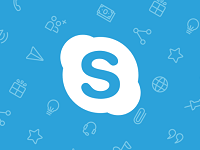Заблокировать человека в Скайпе очень просто. Это может понадобиться, когда определенный пользователь надоедает со звонками и сообщениями. При этом человек не исчезает навсегда со Skype. При необходимости в любой момент его можно разблокировать и продолжить общение. Рассмотрим, как действовать в каждой ситуации.
Как выполнить блокировку
Заблокировать пользователя в Скайпе можно как через мессенджер на компьютере, так и через специальное приложение на мобильном телефоне.
На компьютере
Для блокировки определенного человека в Скайпе выполните следующее:
- Откройте программу на своем компьютере.
- Нажмите на имя человека, с которым хотите перестать общаться.
- Кликните в верхней части страницы на его логин.
- Откроется дополнительное меню. Прокрутите его и кликните на пункт, выделенный красным цветом.
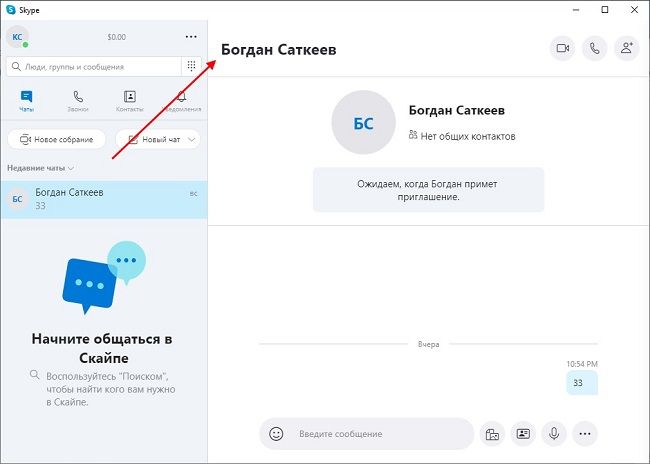
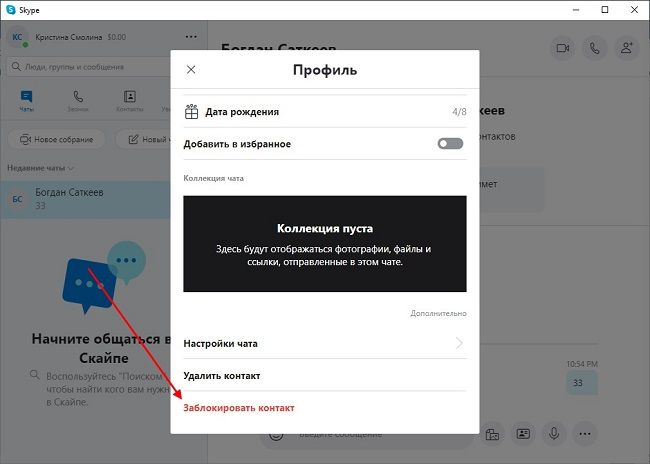
После выполнения указанных манипуляций абонент больше не сможет вам писать и звонить.
На телефоне
Для ограничения определенного абонента на телефоне выполните следующее:
- Запустите на смартфоне Скайп.
- Откройте диалог с человеком, которого хотите отправить в черный список.
- Находясь в диалоге, кликните на имя пользователя в верхней части экрана.
- Откроется дополнительное меню с настройками. Пролистайте его вниз и выберите пункт, выделенный красным цветом.
- Подтвердите свои действия.
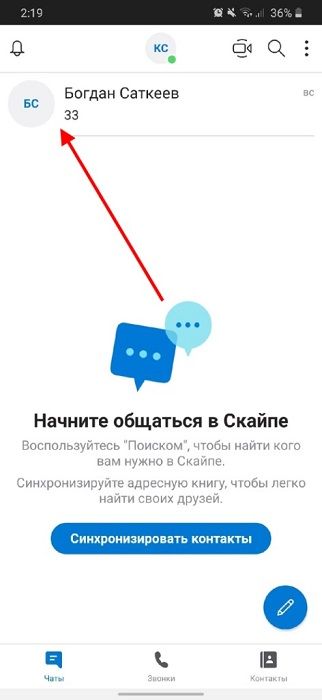
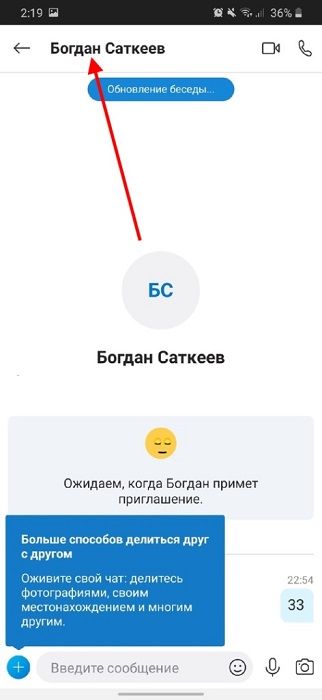
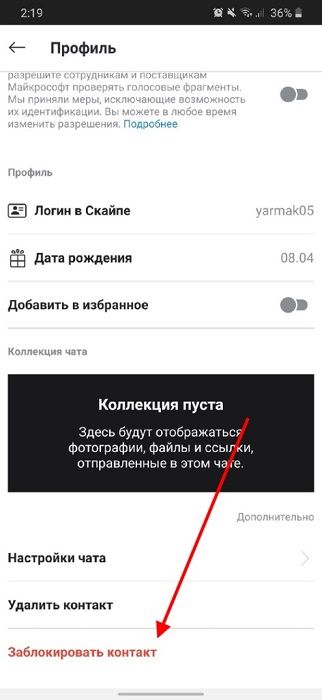

Если абонент заблочен через компьютер, он автоматически попадает в черный список в приложении на телефоне.
Разблокировка контактов
Чтобы разблокировать человека в Скайпе, необходимо открыть черный список и удалить из него нужный контакт. Эту манипуляцию можно выполнить на любом устройстве.
На компьютере
Чтобы удалить из черного списка заблокированных людей, выполните следующее:
- Запустите на своем компьютере мессенджер.
- В верхней части страницы кликните на значок с тремя точками.
- Перейдите в раздел с настройками.
- Выберите подраздел «Контакты», после чего самый первый пункт.
- Отобразится перечень со всеми людьми, с которыми ограничено общение.
- Нажмите на имя человека, после чего кликните «Разблокировать».
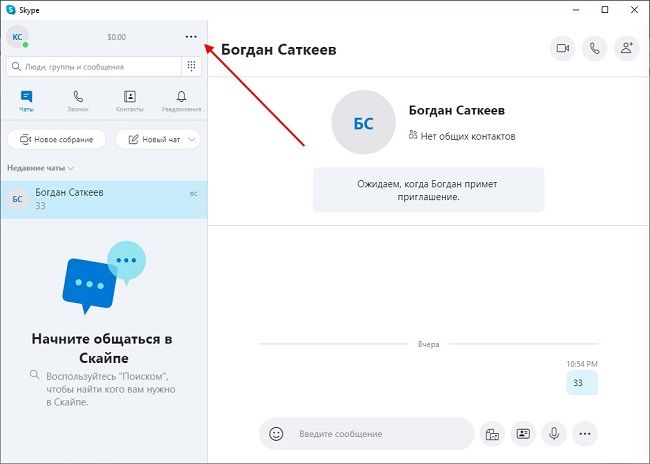
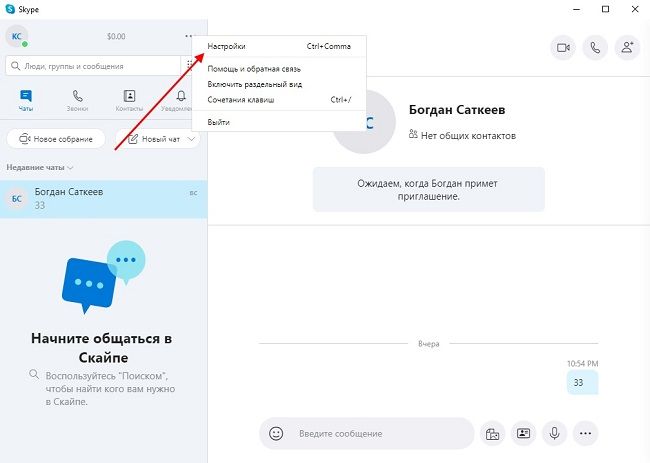
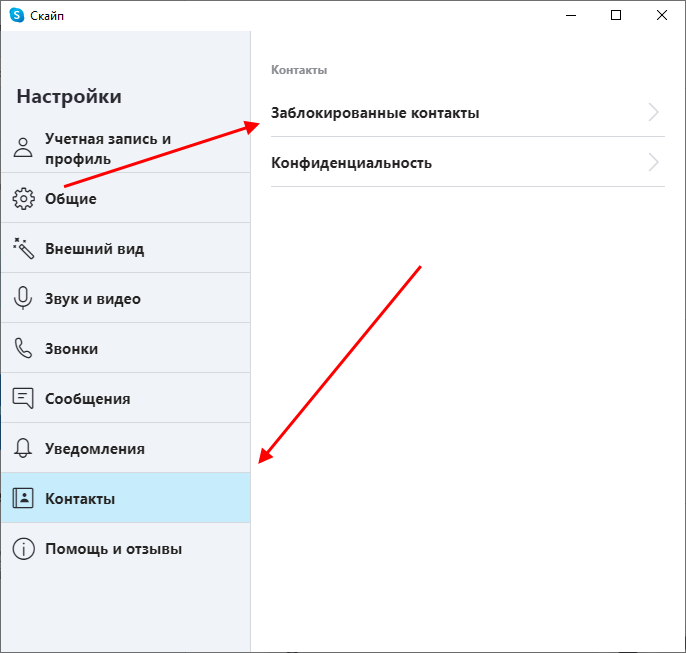
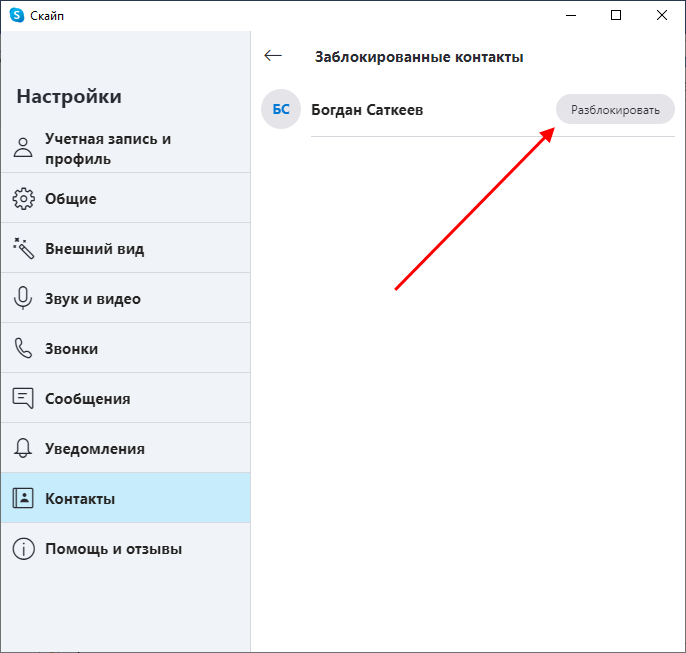
На телефоне
Схема работы на телефоне аналогична:
- Запустите на своем смартфоне мессенджер.
- В верхней части страницы нажмите на иконку с именем нужного человека.
- Выберите раздел с настройками и выберите пункт «Контакты».
- В отобразившемся меню выберите пункт «Заблокированные контакты».
- Выберите человека, которого хотите разблокировать, и нажмите на соответствующую кнопку.
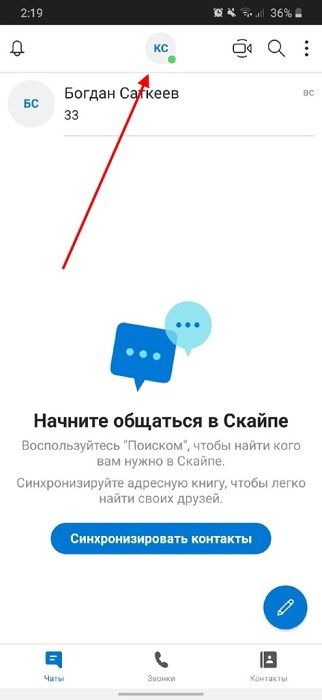
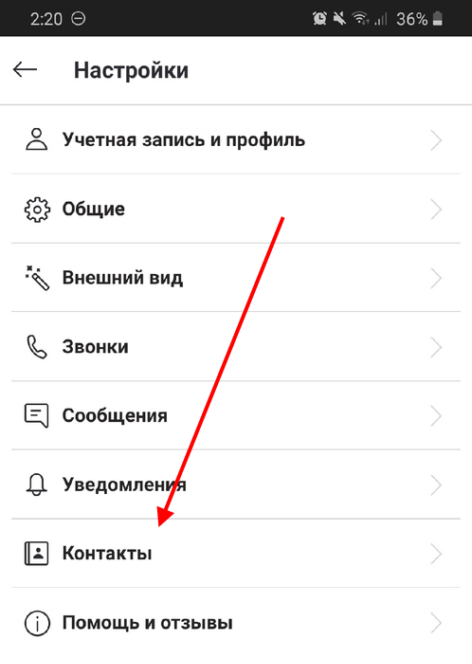
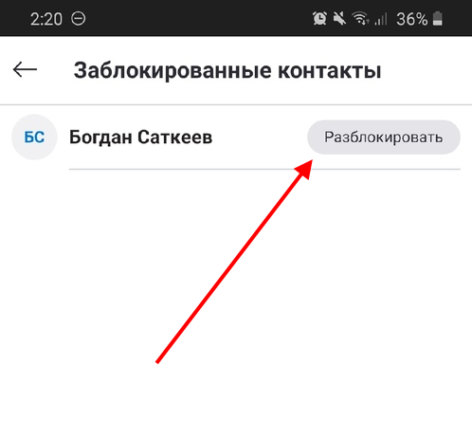
Добавлять пользователей в блок-лист и в последующем убирать их оттуда можно неограниченное количество раз.
Полезные советы
Совет №1
Если еще не успели загрузить на свое устройство Скайп, для его скачивания используйте следующие ссылки:
| Андроид | https://play.google.com/store/apps/details?id=com.skype.raider&hl=ru&gl=US |
| Айфон | https://apps.apple.com/ru/app-iphone/id304878510 |
| Версия для ПК | https://www.skype.com/ru/get-skype/ |
Совет №2
Если другой человек добавил вас в блок-лист, вы можете это узнать по нескольким признакам:
- Иконка человека, который вас заблокировал, изменится на стандартную.
- После нажатия на имя абонента о нем не будет отображаться более подробная информация. Также можете увидеть надпись «Этот пользователь пока не дал вам свои данные».
- Рядом с логином абонента, у которого вы в блоке, может появиться восклицательный знак.
Частые вопросы
Как удалить человека из контактов?
Для удаления определенного человека откройте список контактов и кликните на нужный логин. Нажмите на иконку пользователя ПКМ. В открывшемся меню укажите «Удалить из списка».
Чем удаление отличается от блокировки?
Блокированные пользователи не могут звонить вам и писать сообщения. Но если абонента просто удалить, он может продолжить слать вам смс.
Видео по теме:
А если статья оказалась вам полезной, не забудьте поставить лайк!